El mercado está inundado de rastreadores de actividad física baratos (algunos buenos, otros malos), relojes inteligentes y otras piezas de hardware que ofrecen muchas funciones de estilo de vida como…


Aunque Chrome OS admite aplicaciones de Android, aplicaciones web, aplicaciones de Linux, etc., todas y cada una de las aplicaciones no están completamente optimizadas para funcionar en Chromebooks. Pero día a día, la cantidad de aplicaciones que se optimizan crece significativamente, incluidas las aplicaciones que te ayudan a dibujar o pintar. Recientemente probé más de 20 aplicaciones de dibujo, y aquí están las mejores para usar en una Chromebook.
Antes de instalar, echemos un vistazo a la aplicación de dibujo integrada.
Esto es una aplicación integrada que ya está disponible en su Chromebook. Sorprendentemente, también tiene muchas funciones y hace el trabajo para la mayoría de ustedes. Es compatible con la mayoría de los pinceles usados, como bolígrafos, lápices, marcadores, etc., colores, tamaño, opacidad y también lo suficientemente ligero como para funcionar sin problemas. De todos modos, no es una herramienta profesional y pierde funciones como modos de color, muchos tipos de pinceles y formas, curvas, ajustes preestablecidos, etc.

Gravit Designer es una popular herramienta profesional para dibujar y pintar. Junto con una variedad de tipos de pinceles y funciones como ajustar, crear rutas con el lápiz, capas, usar la herramienta de cuchillo para cortar o incluso crear formas y símbolos de la enorme biblioteca de ajustes preestablecidos. También tiene una sección de edición a la derecha donde puede personalizar todas y cada una de las líneas que dibuja y la herramienta que usa para cambiar cosas como la opacidad, los ángulos, el modo de fusión, el estilo, el desenfoque, el sombreado e incluso los ajustes de posición, etc. es un PWA y funciona muy bien en Chrome OS.
Pero para obtener funciones como el modo fuera de línea, acceder a las fuentes del sistema, funciones de importación/exportación, almacenamiento ilimitado en la nube, etc., necesita obtener un modo PRO que cuesta $ 49 / año .
Para instalar, abra Gravit Designer y haga clic en el signo Más en el omnibox.
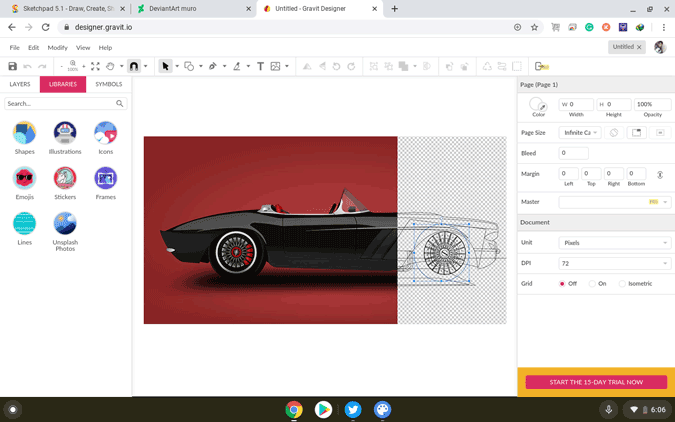
Krita es una aplicación de código abierto que está disponible en Linux, Windows y Mac. Ahora también está disponible en Google Play Store para Chromebooks. Tiene todas las funciones profesionales que espera de una aplicación de pintura profesional que van desde capas, pinceles hasta ajustes preestablecidos, filtros, canales, etc. Como es un proyecto de código abierto, también es de uso gratuito. La única advertencia es que la aplicación no tiene una interfaz de usuario limpia. En comparación con otras versiones como Windows, Krita en Chromebooks sigue siendo basura. Sin embargo, es solo una aplicación recientemente presentada y aún en la etapa beta, por lo que puede esperar que los problemas se solucionen en el futuro.
Instale Krita
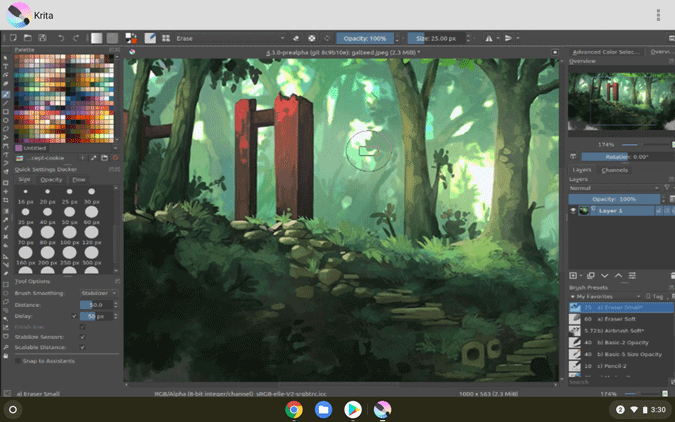
Sketchpad también es un PWA aplicación como Gravit Designer, pero solo ofrece las funciones más importantes. Por lo tanto, hacer que la aplicación sea un poco más ordenada y fácil de iniciar. Puede encontrar varios pinceles, modos de color, ajustes preestablecidos, etc., ya que obviamente son lo que hace que la aplicación de dibujo sea excelente, pero pierde las funciones de sombreado, herramienta de lápiz para seleccionar, creación de rutas, ajustes preestablecidos para formas, etc. Si está buscando un dibujo profesional aplicación que no tiene ganas de tomar un curso, Sketchpad es para ti.
Para instalar, abre Sketchpad y haz clic en el signo más.
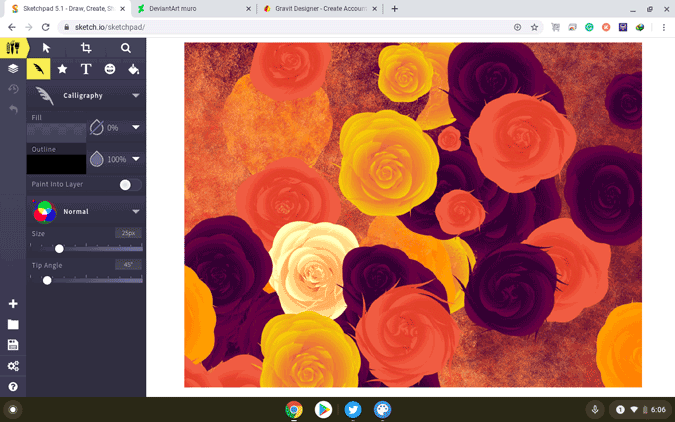
Concepts puede ser solo otra aplicación que ayuda a dibujar en su Chromebook, pero es mucho más específico sobre una cosa y es dibujar conceptos, modelos, planos de casas, etc. Tiene un aspecto minimalista y moderno con su diseño de materiales. Pero la advertencia es que incluso las funciones más básicas, como los ajustes, la importación de imágenes, etc., están en la versión Pro. Pero puede desbloquearlos por un pago único de $ 9.99 que le brinda algunas cosas esenciales más. Pero si está dispuesto a obtener la versión pro completa con características que incluyen más tipos de pinceles, ajustes preestablecidos, actualizaciones futuras exclusivas, atención al cliente, comunidad, etc., cuesta $4.99/mes.
Install Concepts
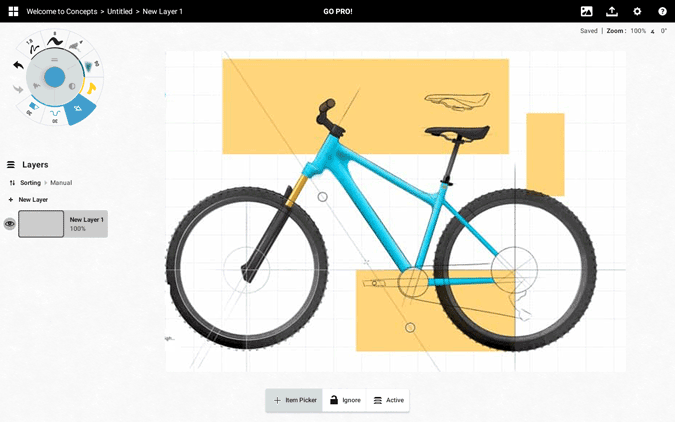
Artflow se puede decir como una aplicación de dibujo profesional sin distracciones en una sola oración. Utiliza toda la pantalla, incluida la base de Chrome, para brindar un área grande para trabajar en el lienzo. Todos los controles están ocultos dentro del punto que se encuentra en la esquina superior derecha. Puede hacer clic en el punto y acceder a todas las funciones, y los controles se ocultarán automáticamente una vez que haya comenzado a dibujar algo.
En cuanto a la parte de funciones, solo contiene funciones básicas como pinceles, selectores de color, formas, opaco, etc. , y hay campanas y silbatos para encontrar aquí. Si está buscando una aplicación de dibujo limpia que pueda proporcionarle un lienzo mucho más grande, Artflow tiene mucho sentido para usted.
Instale ArtFlow
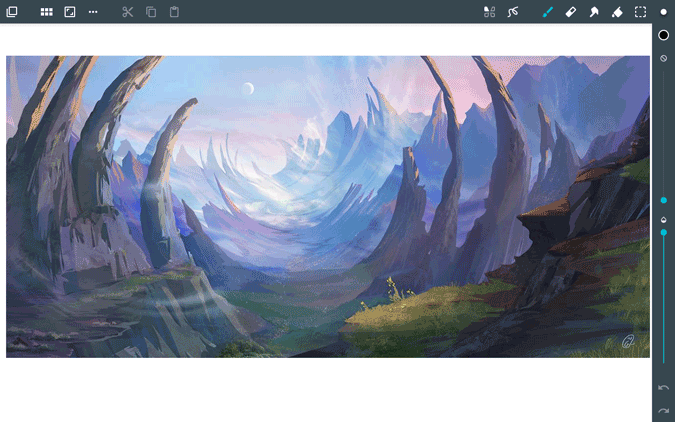
Flipaclip no es solo una aplicación de dibujo, se puede usar para hacer una herramienta para hacer animaciones. Como su nombre lo dice, es algo así como Flip Book pero en teléfonos, tabletas y Chromebooks. Así es como funciona, obtienes todas las herramientas básicas de dibujo como pinceles para dibujar y cuando agregas una segunda página puedes ver ligeramente lo que has dibujado en la primera página, así que puedes tomarlo como referencia para dibujar la página siguiente. . También obtiene algunas herramientas como escala y formas que lo ayudan a dibujar formas perfectas una y otra vez.
Instalar Flipaclip
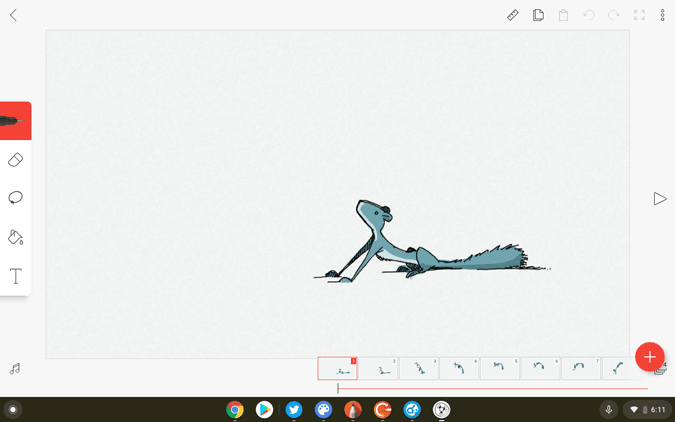
Deviant Art es una comunidad donde publica fotos y efectos que ayudan a las personas a usar en sus flujos de trabajo de Photoshop de forma gratuita. Este sitio web también tiene un editor incorporado para diseñar un efecto que puede ser útil para agregar en Photoshop. Esta también es una aplicación web, pero tiene muchas funciones y, de hecho, es difícil entender las herramientas en un primer momento. Eso se debe a la interfaz de usuario torpe y la tonelada de herramientas que casi hacen las mismas cosas con pocas diferencias. Sin embargo, una vez que te acostumbras, hace el trabajo. Si su enfoque principal es crear efectos para agregar a sus fotos, entonces puede usar Deviant Art para encontrar muchos efectos gratis, y también puede crear efectos con Muro.
Abra Deviant Art
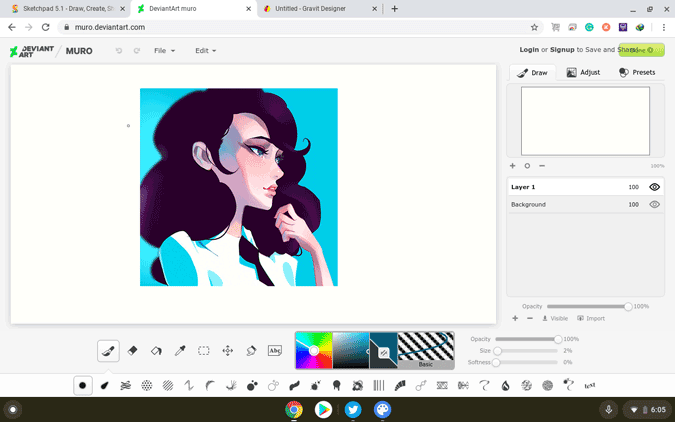
Eso nos deja con las aplicaciones de dibujo más populares en Play Store de compañías conocidas como Autodesk y Adobe. Illustrator Draw es una herramienta de dibujo mínima con pocos pinceles y pocas opciones como capas y deshacer. Mientras que Photoshop Sketch es más una plataforma de dibujo y sombreado que un dibujo. Y Sketchbook my Autodesk es una especie de combinación de Photoshop e Illustrator.
Las tres son aplicaciones mínimas que no pueden fallar para usos pequeños, pero sorprendentemente si está buscando aplicaciones de dibujo Pro, Gravit Designer, Krita y Skectpad hacer un trabajo un poco mejor en Chromebooks.
Instale Sketchbook / Photoshop Sketch / illustrator draw
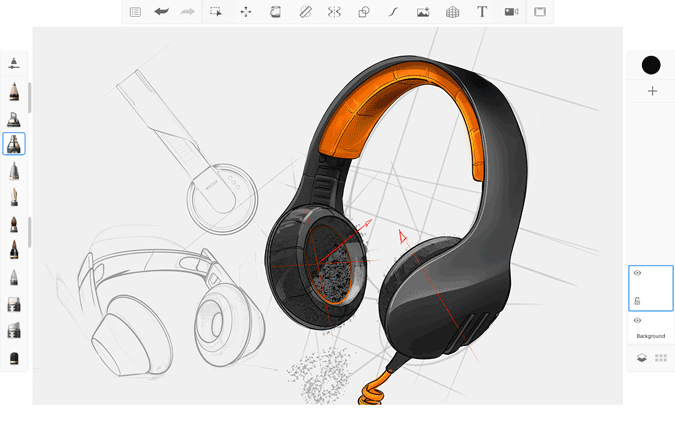
Como todos los Chromebooks tienen pantallas táctiles, estas aplicaciones de dibujo funcionan en casi cualquier Chromebook en el que esté y también puede obtenga un lápiz óptico comparable para que su experiencia sea aún mejor. Entonces, ¿cuál vas a elegir? y avíseme en la sección de comentarios si me perdí algo.